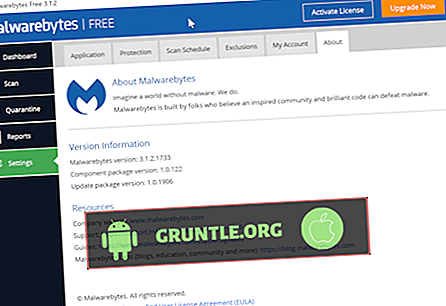Samsung Galaxy S4 ที่ติดอยู่ในลูปการบูตหรือปิดและเปิดใหม่อีกครั้งอาจมีข้อมูลที่เสียหายในหน่วยความจำหรือมีปัญหากับฮาร์ดแวร์ อดีตสามารถแก้ไขได้อย่างง่ายดายในขณะที่คนหลังต้องการความช่วยเหลือจากช่างซ่อม ... และมีความอดทนเป็นอย่างมาก
สิ่งที่เกี่ยวกับปัญหาการวนรอบการบูตคือมันน่ารำคาญและน่าหงุดหงิด ทุกครั้งที่โทรศัพท์ของคุณบู๊ตคุณกลัวว่ามันอาจจะไม่เปิดและคุณกลัวที่จะปิดมันด้วยเหตุผลเดียวกัน แต่สำหรับซอฟต์แวร์และข้อมูลที่เสียหายเราสามารถทำบางสิ่งเพื่อพวกเขา
นี่คืออีเมลจากหนึ่งในผู้อ่านของเราที่เพิ่งประสบปัญหานี้:
เรียนแฮโรลด์
ฉันมี Samsung Galaxy S4 ซึ่งเมื่อวานนี้ปิดตัวเองลงทันที (พลังงานแบตเตอรี่มากกว่า 70%) จากนั้นก็พยายามที่จะเริ่มต้นตัวเองอย่างต่อเนื่องปิดตัวเองลงอีกครั้งในวงที่ไม่มีที่สิ้นสุด ฉันหยิบแบตเตอรี่ออกมาและมันก็ใช้งานได้ไม่นานและมันก็เริ่มขึ้นมาอีกครั้ง คุณมีข้อเสนอแนะเกี่ยวกับสิ่งที่ทำให้เกิดเหตุการณ์นี้หรือไม่? ฉันไม่ได้ติดตั้งแอพใหม่
ความช่วยเหลือใด ๆ ที่จะได้รับการชื่นชมอย่างสุดซึ้ง
ขอแสดงความนับถือ
โซเฟีย
หากต้องการเพิ่มในการสนทนานี่เป็นความคิดเห็นจากหนึ่งในผู้อ่านของเราทางไปรษณีย์ Shane wrote:
เพียงเพิ่มการอภิปรายเพิ่มเติมในบทความของคุณหลังจากติดต่อกับ Samsung Support Australia และหลังจากที่ได้อ่านฟอรัมหลายครั้งเกี่ยวกับปัญหานี้ฉันก็สามารถยืนยันได้ว่าปัญหาหลักเกิดจากแบตเตอรี่บวม ซัมซุงได้ยืนยันปัญหาเกี่ยวกับแบตเตอรีแบตช์บางรุ่นและจนถึงปัจจุบันได้เปลี่ยนแบตเตอรี่เป็นหมื่นสำหรับลูกค้าที่ใช้ Galaxy S4
คู่มือการแก้ไขปัญหา
โดยทั่วไปเราไม่ทราบว่าปัญหาคืออะไรจริง ๆ นั่นคือสาเหตุที่สิ่งแรกที่เราควรทำคือการตรวจสอบว่าอะไรทำให้ Samsung Galaxy S4 ติดอยู่ในลูปการบูต แต่แล้วอีกครั้งเราได้แคบลงแล้วดังนั้นเราจะต้องมุ่งเน้นด้านซอฟต์แวร์
ขั้นตอนที่ 1: Boot to Safe Mode
การบูต Samsung Galaxy S4 ไปที่เซฟโหมดจะปิดใช้งานแอปพลิเคชันของบุคคลที่สามทั้งหมดที่เจ้าของติดตั้งไว้ในโทรศัพท์โดยปล่อยเฉพาะแอปและบริการที่จำเป็นสำหรับโทรศัพท์ให้ทำงานได้ดี
หากคุณสามารถบู๊ตไปที่เซฟโหมดและโทรศัพท์ไม่รีสตาร์ทอาจเป็นไปได้ว่าแอพของบุคคลที่สามเป็นสาเหตุของลูปการบูต อย่างไรก็ตามเพื่อยืนยันสิ่งนี้คุณต้องปล่อยให้อุปกรณ์ทำงานในเซฟโหมดเป็นเวลาอย่างน้อยหนึ่งชั่วโมงและสังเกตฟังก์ชั่นการทำงานของมันอย่างใกล้ชิดหรือถ้ามันจะรีบูทด้วยตัวเอง
- ในการบู๊ต Galaxy S4 เป็นโหมดปลอดภัยให้ปฏิบัติดังนี้:
- ปิดอุปกรณ์อย่างสมบูรณ์
- กดปุ่มเปิด / ปิดค้างไว้
- เมื่อโลโก้ Samsung Galaxy S4 ปรากฏบนหน้าจอให้ปล่อยปุ่ม Power
- ทันทีที่คุณปล่อยปุ่ม Power ให้กดปุ่มลด ระดับ เสียงค้างไว้
- กด ปุ่มลดระดับ เสียงค้างไว้จนกว่าโทรศัพท์จะเสร็จสิ้นกระบวนการรีบูต
- หากคุณสามารถอ่าน 'Safe Mode ' ที่มุมล่างซ้ายของหน้าจอให้ปล่อย ปุ่มลดระดับ เสียง มิฉะนั้นให้ทำซ้ำขั้นตอนจนกว่าคุณจะสามารถบูตโทรศัพท์ไปที่ Safe Mode
หากคุณสามารถบู๊ตเข้าสู่เซฟโหมดและไม่พบปัญหาในขณะนั้นให้ดำเนินการตามขั้นตอนที่ 2 อย่างไรก็ตามหากอุปกรณ์ยังรีบูตแม้ในเซฟโหมดหรือหากล้มเหลวในการเข้าสู่เซฟโหมดแม้ว่าคุณจะทำ ทำตามขั้นตอนที่ถูกต้องไปที่ขั้นตอนที่ 3 และ 4 โดยตรง
ขั้นตอนที่ 2: ปิดใช้งานแอปพลิเคชันบุคคลที่สาม
หากคุณสามารถบู๊ตโทรศัพท์ไปที่ Safe Mode และปัญหาไม่ได้เกิดขึ้นอีกครั้งมีความเป็นไปได้ที่แอพของบุคคลที่สามจะโกงและก่อให้เกิดปัญหาทั้งหมด แต่สิ่งแรกที่คุณควรทำคือตรวจสอบว่าแอปนั้นคืออะไร ไม่มีวิธีที่ง่ายในการทำ แต่จำแอปที่คุณดาวน์โหลดและติดตั้งเมื่อเร็ว ๆ นี้ อย่างไรก็ตามหากคุณจำไม่ได้ว่าอันไหนคุณต้องปิดการใช้งานแอพของบุคคลที่สามที่คุณมีทีละตัวโดยเริ่มจากแอพที่คุณใช้บ่อย
การปิดใช้งานแอปจะไม่ลบข้อมูลของคุณคุณเพียง แต่ป้องกันไม่ให้แอปพลิเคชันทำงานบนระบบของคุณ แต่เป็นการถอนการติดตั้งที่ดีพอ ความแตกต่างคือคุณสามารถเปิดใช้งานและสำรองข้อมูลและการตั้งค่าทั้งหมดของคุณได้
หากต้องการปิดใช้งานแอปใน Samsung Galaxy S4 ให้ทำตามนี้:
- กลับไปที่หน้าจอหลักจากนั้นแตะปุ่มเมนู
- แตะการตั้งค่าจากนั้นแท็บเพิ่มเติม
- แตะตัวจัดการแอปพลิเคชัน
- ปัดไปทางขวาหนึ่งครั้งเพื่อเลือกแท็บทั้งหมด (แท็บอื่น ๆ ถูกดาวน์โหลดและใช้งาน)
- เลื่อนขึ้นหรือลงเพื่อค้นหาแอพที่คุณสงสัยว่าเป็นสาเหตุของการวนรอบการบูต
- แตะปุ่มปิดใช้งาน
หากคุณสามารถค้นหาแอพที่ก่อให้เกิดการบูตวนได้อย่าเพิ่งถอนการติดตั้ง แต่ให้ล้างแคชและข้อมูลแทนและดูว่าวิธีแก้ปัญหานั้นหรือไม่ หากไม่เป็นเช่นนั้นให้ถอนการติดตั้ง
ในกรณีที่ปัญหาไม่ได้อยู่กับแอพของบุคคลที่สามให้เริ่มมองหาแอพ Samsung และ Google ที่มีอยู่ แต่เพื่อให้สิ่งต่าง ๆ ง่ายขึ้นสำหรับคุณในกรณีนี้ให้ทำตามขั้นตอนที่ 3 และ 4
ขั้นตอนที่ 3: ล้างพาร์ติชันแคช
หลังจากคุณติดตั้งและถอนการติดตั้งแอพจำนวนมากในโทรศัพท์ของคุณข้อมูลแคชจำนวนมากอาจถูกเก็บไว้ในพาร์ติชั่นแคชแล้วและอาจมีความเสียหายได้ หลังจากที่เกิดขึ้นโทรศัพท์อาจเริ่มทำหน้าที่แปลกและวิธีเดียวที่จะแก้ปัญหาคือการล้างพาร์ทิชันแคช
ในขณะที่ขั้นตอนนี้อาจไม่คุ้นเคยมากนักเมื่อเทียบกับขั้นตอนต่อไปนี้มันมีประโยชน์มากในการแก้ไขปัญหา Android ที่ไม่สามารถแก้ไขได้โดยเพียงทำการฮาร์ดรีเซ็ตแม้ว่าจะไม่ยุ่งยากเท่าหลังเพราะข้อมูลส่วนบุคคลจะ รักษาไว้เหมือนเดิมและเจ้าของไม่ต้องตั้งค่าโทรศัพท์อีกครั้ง
การล้างแคชพาร์ติชั่นจะลบข้อมูลที่จัดเก็บโดยแอพ แต่อย่าเข้าใจฉันผิดชุดข้อมูลใหม่จะถูกแคชเมื่อคุณเริ่มใช้แอพ ดังนั้นโดยทั่วไปคุณทำเช่นนี้เพื่อแทนที่ข้อมูลที่เก็บไว้ในโทรศัพท์ของคุณ และทำสิ่งนี้ตามขั้นตอนด้านล่าง:
- ปิดโทรศัพท์อย่างสมบูรณ์
- กดปุ่มเพิ่มระดับเสียง, บ้านและพลังงาน
- ปล่อยปุ่ม Power เมื่อโทรศัพท์สั่น แต่ยังคงค้างไว้ที่ปุ่มเพิ่มระดับเสียงและปุ่มโฮม
- เมื่อหน้าจอการกู้คืนระบบ Android ปรากฏขึ้นให้ปล่อยทั้งปุ่มโฮมและเพิ่มระดับเสียง
- ใช้ปุ่มลดระดับเสียงเน้น 'ล้างพาร์ทิชันแคช'
- กดปุ่ม Power เพื่อเลือกตัวเลือก
- โทรศัพท์จะรีสตาร์ทโดยอัตโนมัติเมื่อล้างข้อมูลแคชแล้ว
หากขั้นตอนนี้ไม่สามารถแก้ไขปัญหาได้ให้ทำตามขั้นตอนสุดท้าย
ขั้นตอนที่ 4: รีเซ็ต Master / Hard
นี่เป็นทางเลือกสุดท้ายเพราะจะต้องใช้ความพยายามมากขึ้น สิ่งที่ฉันหมายถึงคือคุณจะต้องสำรองข้อมูลทั้งหมดที่คุณไม่ต้องการเสียตลอดกระบวนการ การรีเซ็ตเป็นค่าจากโรงงานหรือการรีเซ็ตแบบยากจะลบการตั้งค่าส่วนบุคคลข้อมูลแอพผู้ติดต่อข้อความ ฯลฯ โดยย่อจะทำให้โทรศัพท์ของคุณกลับสู่การตั้งค่าเริ่มต้น นี่คือวิธีการรีเซ็ตต้นแบบโดยใช้คีย์ฮาร์ดแวร์:
- ปิดโทรศัพท์อย่างสมบูรณ์
- กดปุ่มเพิ่มระดับเสียง, บ้านและพลังงาน
- ปล่อยปุ่ม Power เมื่อโทรศัพท์สั่น แต่ยังคงค้างไว้ที่ปุ่มเพิ่มระดับเสียงและปุ่มโฮม
- เมื่อหน้าจอการกู้คืนระบบ Android ปรากฏขึ้นให้ปล่อยทั้งปุ่มโฮมและเพิ่มระดับเสียง
- ใช้ปุ่มลดระดับเสียงเน้น 'ล้างข้อมูล / ตั้งค่าจากโรงงาน'
- กดปุ่ม Power เพื่อเลือก
- ใช้ปุ่มลดระดับเสียงอีกครั้งไฮไลต์ 'ลบข้อมูลผู้ใช้ทั้งหมด'
- กดปุ่ม Power เพื่อเลือก
- เมื่อรีเซ็ตเสร็จแล้วให้เลือก 'ระบบรีบูตทันที'
- กดปุ่ม Power เพื่อรีสตาร์ทโทรศัพท์
หากคุณพบว่าขั้นตอนเหล่านี้มีความซับซ้อนเล็กน้อยให้คุณติดตามโปรดขอคำแนะนำจากผู้ที่รู้จักหรือจากช่างเทคนิค คุณสามารถนำโทรศัพท์ที่คุณซื้อมาและได้รับการสนับสนุนทางเทคนิคจากร้านค้า
เพื่อนร่วมงานของฉันที่นี่ที่ The Droid Guy ได้เขียนบทความเกี่ยวกับปัญหานี้มาก่อน: Samsung Galaxy S4 ติดอยู่ใน Boot Loop
บอกปัญหาของคุณให้เราทราบ
วิธีแก้ไขที่เราให้ไว้ที่นี่ขึ้นอยู่กับรายงานและประจักษ์พยานจากเจ้าของที่พบปัญหาเหล่านี้ ฉันยังถามเพื่อนผู้พัฒนาของฉันเกี่ยวกับปัญหาบางอย่าง ตอนนี้หากคุณมีปัญหาหรือคำถามอื่น ๆ กับสมาร์ทโฟนที่คุณต้องการคำตอบอย่าลังเลที่จะส่งอีเมลถึงเราที่ [ป้องกันอีเมล]
เราไม่รับประกันการตอบกลับอีเมลทั้งหมดเพราะเราได้รับหลายร้อยทุกวัน แต่มั่นใจได้ว่าข้อความอีเมลของคุณจะถูกอ่านโดยฉัน แต่ฉันขอแนะนำให้คุณให้รายละเอียดมากที่สุดเท่าที่จะเป็นไปได้เพื่อให้ฉันสามารถหาข้อมูลอ้างอิงและเปรียบเทียบปัญหาของคุณกับรายงานจากเจ้าของรายอื่น หากปัญหาของคุณเหมือนคนอื่น ๆ อาจมีวิธีแก้ไขที่มีอยู่แล้วและฉันก็จะชี้ให้คุณเห็น ภาพหน้าจอมักจะช่วยแนบไฟล์ได้หากทำได้